win10电脑打印机属性如何打开 w10电脑打印机属性在哪里查看
更新时间:2023-10-31 17:37:19作者:xiaoliu
win10电脑打印机属性如何打开,在使用Win10电脑时,打印机属性是一个常用的功能,它可以帮助我们进行打印机的设置和管理,很多人在使用Win10电脑时,却不知道如何打开打印机属性,也不知道在哪里查看相关信息。打开Win10电脑的打印机属性非常简单,只需几个简单的步骤即可完成。在本文中我们将为大家详细介绍如何打开Win10电脑的打印机属性,以及在哪里可以查看相关的打印机属性信息。让我们一起来了解一下吧!
具体方法:
1、点击桌面左下角的“windows”键(开始键)单击“设置”选项;
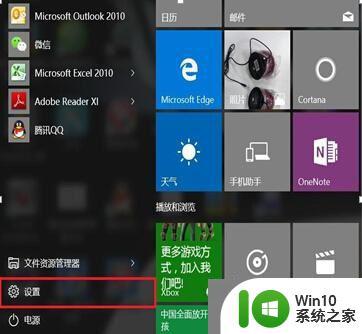
2、 出现“设置”窗口,win10 点击“设备”中的“打印机和扫描仪”。对话框中会显示打印机驱动图标,在这个对话框的下方,点击“设备和打印机”选项按钮;
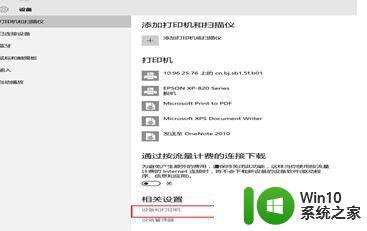
3、 在出现的对话框中会再次出现所安装打印机的驱动图标;
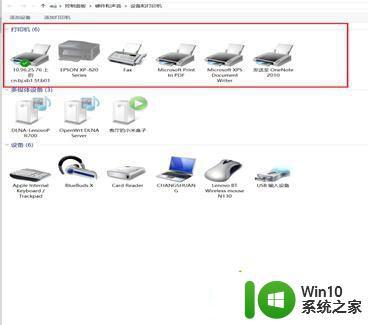
4、 点击该打印机图标,单击鼠标右键可查看到打印首选项和打印机属性等选项菜单;
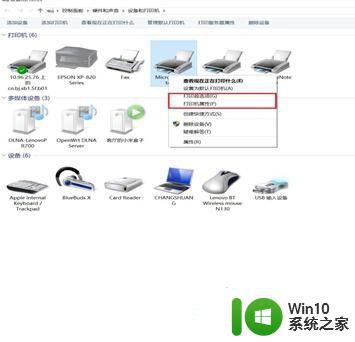
5、 点击“打印机属性”会弹出对话框界面,可进行设置。
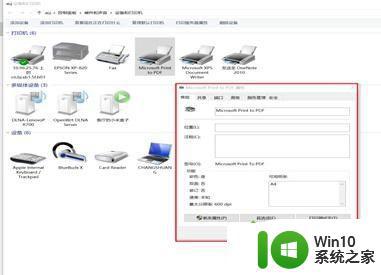
以上就是如何打开Win10电脑的打印机属性的全部内容,对于不清楚的用户,可以参考以上小编提供的步骤进行操作,希望对大家有所帮助。
win10电脑打印机属性如何打开 w10电脑打印机属性在哪里查看相关教程
- win10 打印 点属性卡死 Win10打印机无响应无法打印怎么办
- 查看win10处理器属性的方法 win10处理器属性在哪里查看
- w10电脑打印机驱动怎么找到 w10电脑打印机驱动在哪里
- w10打开此电脑属性会闪如何处理 w10打开此电脑属性闪退解决方法
- win10 20h2查看系统属性的步骤 win10 20h2如何查看此电脑属性
- win10双击左键打开属性如何修复 win10双击打开属性怎么解决
- win10打开internet属性的方法 win10如何打开internet属性
- win10电脑属性打不开怎么办 win10我的电脑属性无法打开怎么解决
- win10我的电脑属性打不开怎么办 win10电脑属性无法打开怎么回事
- 电脑win10惠普打印机m125打印校准在哪设置 惠普打印机m125如何在win10电脑上进行打印校准设置
- win10系统此电脑右键属性打不开怎么办 win10系统右键属性无法打开怎么解决
- win10电脑打开打印图标的方法 win10电脑的打印图标在哪里
- 蜘蛛侠:暗影之网win10无法运行解决方法 蜘蛛侠暗影之网win10闪退解决方法
- win10玩只狼:影逝二度游戏卡顿什么原因 win10玩只狼:影逝二度游戏卡顿的处理方法 win10只狼影逝二度游戏卡顿解决方法
- 《极品飞车13:变速》win10无法启动解决方法 极品飞车13变速win10闪退解决方法
- win10桌面图标设置没有权限访问如何处理 Win10桌面图标权限访问被拒绝怎么办
win10系统教程推荐
- 1 蜘蛛侠:暗影之网win10无法运行解决方法 蜘蛛侠暗影之网win10闪退解决方法
- 2 win10桌面图标设置没有权限访问如何处理 Win10桌面图标权限访问被拒绝怎么办
- 3 win10关闭个人信息收集的最佳方法 如何在win10中关闭个人信息收集
- 4 英雄联盟win10无法初始化图像设备怎么办 英雄联盟win10启动黑屏怎么解决
- 5 win10需要来自system权限才能删除解决方法 Win10删除文件需要管理员权限解决方法
- 6 win10电脑查看激活密码的快捷方法 win10电脑激活密码查看方法
- 7 win10平板模式怎么切换电脑模式快捷键 win10平板模式如何切换至电脑模式
- 8 win10 usb无法识别鼠标无法操作如何修复 Win10 USB接口无法识别鼠标怎么办
- 9 笔记本电脑win10更新后开机黑屏很久才有画面如何修复 win10更新后笔记本电脑开机黑屏怎么办
- 10 电脑w10设备管理器里没有蓝牙怎么办 电脑w10蓝牙设备管理器找不到
win10系统推荐
- 1 电脑公司ghost win10 64位专业免激活版v2023.12
- 2 番茄家园ghost win10 32位旗舰破解版v2023.12
- 3 索尼笔记本ghost win10 64位原版正式版v2023.12
- 4 系统之家ghost win10 64位u盘家庭版v2023.12
- 5 电脑公司ghost win10 64位官方破解版v2023.12
- 6 系统之家windows10 64位原版安装版v2023.12
- 7 深度技术ghost win10 64位极速稳定版v2023.12
- 8 雨林木风ghost win10 64位专业旗舰版v2023.12
- 9 电脑公司ghost win10 32位正式装机版v2023.12
- 10 系统之家ghost win10 64位专业版原版下载v2023.12